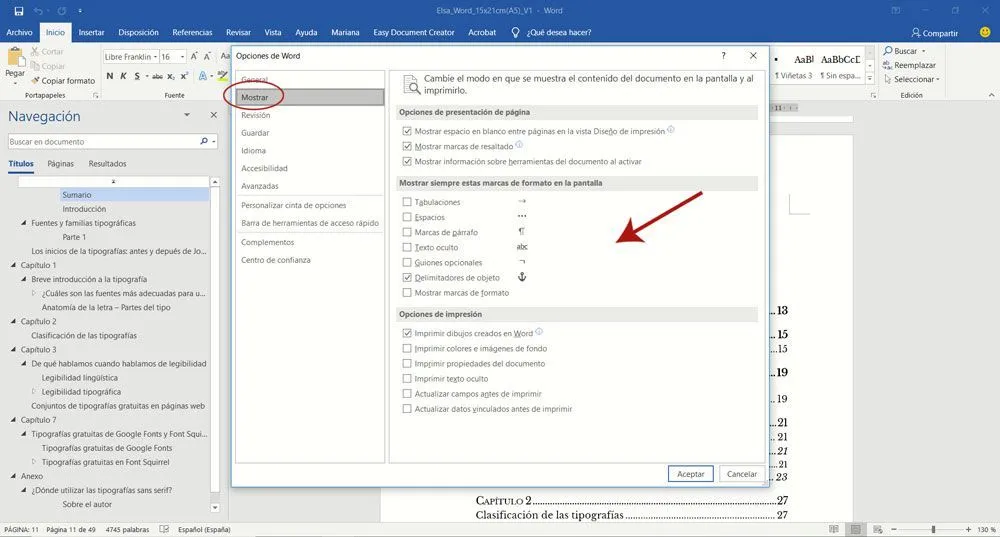
Word-da yashirin matnni qanday yozish kerak haqida malumot
Microsoft-ning mashhur hujjat yozish dasturi bo’lgan Word, matnni yashirishga imkon beradi. Ko’rinmaydigan qilib qo’yish uchun ba’zi bir eslatmalarni qo’shishni xohlasangiz yoki taqdimot paytida xatboshilarini vaqtincha ko’rsatmasangiz, bu sizga foydali bo’lishi mumkin. Bugun biz ushbu xususiyatdan maksimal darajada foydalanishni ko’rib chiqamiz.
Word-da matnni qanday yashirish kerak
Wordda matnni yashirish uchun bajariladigan operatsiyalar mutlaqo sodda. Siz qilishingiz kerak bo’lgan yagona narsa — bu so’zni / iborani (yoki xatboshisini) odatdagidek yozing va keyin quyidagi protsedurani bajaring.
- Yashirmoqchi bo’lgan so’zni / iborani tanlang
- Format menyusini ochish uchun o’ng tugmasini bosing
- Ustiga bosing «Xarakter …»
- Ko’rsatilgan yangi ekranda belgilar bo’limida elementni tekshiring «Yashirin»
- Bilan tasdiqlang «OK»
Wordda yashirin matnni qanday ko’rsatish mumkin
Bag’ishlangan variantlari uchun rahmat «paragraf»bir marta bosish orqali barcha yashirin matnlarni namoyish eta olasiz. Shu tarzda ularni yana bir bor ta’kidlashingiz va natijada yuqoridagi amallarni takrorlash orqali ularni ko’rinadigan qilishingiz mumkin.
Barcha yashirin matnlarni ko’rsatish uchun faqat belgini bosing «Ko’rsatish / yashirish» belgisi yorliq «Uy» yuqori qismidagi variantlar menyusida.
Siz quyidagilarni ham qilishingiz mumkin.
- Ustiga bosing «Arxiv» yuqori chap
- Davomi «Tanlovlar» va keyin bilan «Ekran»
- Belgini olib tashlang «Yashirin matn»
Word bilan maxfiy matnni chop eting
Bosib chiqarishda siz yashirin matnni ko’rsatadigan (yoki ko’rinmas holda saqlanadigan) hujjatni chop etish to’g’risida qaror qabul qilishingiz mumkin, bu shaxsiy nusxasini saqlab qolish uchun juda foydali variant (ehtimol yozuvlar bilan) va boshqasini boshqa foydalanuvchilar bilan bo’lishish uchun.
- Ustiga bosing «Arxiv» yuqori chap
- Davomi «Tanlovlar» va keyin bilan «Ekran»
- Ga tasdiq belgisini qo’shing «Yashirin matnni chop etish»
Word bilan bo’lishish uchun hujjatdagi yashirin matnni qanday olib tashlash mumkin
Agar siz yashirin matnli faylni baham ko’rishingiz kerak bo’lsa, yuqoridagi amallarni bajarib, har kim matnni josuslik qilishi mumkinligini yodda tutishingiz kerak. Shu sababli, agar siz hujjatni baham ko’rishingiz kerak bo’lsa, biz uni PDF formatida eksport qilishni va keyin yuborishni taklif qilamiz.
- Ustiga bosing «Arxiv» yuqori chap
- Davomi «Saqlash»
- Tanlang «PDF formatida yuklab olish»
Bu hujjatni PDF-faylga o’zgartiradi va matnni ko’rsatish uchun uni boshqarish mumkin emas.
Yagona alternativa sifatida avval yashirilgan matnni butunlay olib tashlashingiz kerak bo’ladi. Shu tarzda, siz uni qaytarib ololmaysiz. Shu bilan birga, siz nusxasini yaratishingiz va keyin faqat baham ko’rishni xohlagan nusxangizni tahrirlashingiz mumkin.
- Ustiga bosing «O’zgartirish» yuqori o’ng
- Davomi «Qo’shimcha …»
- Ochilgan menyuni oching «Formatlash» pastki o’ng
- tanlang «Xarakter»
- Maqolani tekshiring «Yashirin» en «Ta’sirlar»
- Bilan yakunlang «OK»
Shubhalar yoki muammolar bormi? Biz sizga yordam beramiz
Bizning ro’yxatdan o’tishni unutmang YouTube kanali video va boshqa sharhlarni ko’rish uchun. Agar siz doimo zamonaviy bo’lishni istasangiz, biznikiga obuna bo’ling Telegram kanali y instagramda bizni kuzatib boring. Agar siz biron bir savol yoki muammo uchun yordam olishni istasangiz, bizning saytimizga obuna bo’ling Faceboo hamjamiyatik o Instagram-da biz bilan bog’laning. Shuni unutmangki, biz eksklyuziv kuponlar va Internetdagi eng yaxshi aktsiyalar bilan to’ldirilgan takliflar qidiruv tizimini yaratdik!
Qanday qilish kerak, Texnologiyalar
Word-da yashirin matnni qanday yozish kerak